Dieser Beitrag ist der zweite Teil der Katello-Reihe. In unserem vorherigen Artikel haben wir die Installation von Katello auf CentOS 7 / RHEL 7 behandelt . Hier, in diesem Beitrag, werden wir Katello für die Bereitstellung von Paketen und Updates für seine Clients konfigurieren (wir werden wie man Clients konfiguriert besprechen , später.).
Kurz gesagt, wir weisen Katello an, Repositories von Upstream herunterzuladen (z. B. mirror.centos.org )-Server und erstellen Sie dann die Aktivierung für die Registrierung von Client-Servern.
Repositorys herunterladen:
Organisationen erstellen:
Erstellen Sie vor dem Herunterladen der Repositories eine Organisation, in der Sie alle Aktivitäten ausführen werden.
Vorarbeiter Dashboard –> Standardorganisation –> Organisationen verwalten –> Neue Organisation .
Benennen Sie Ihre Organisation und klicken Sie dann auf „Senden“.
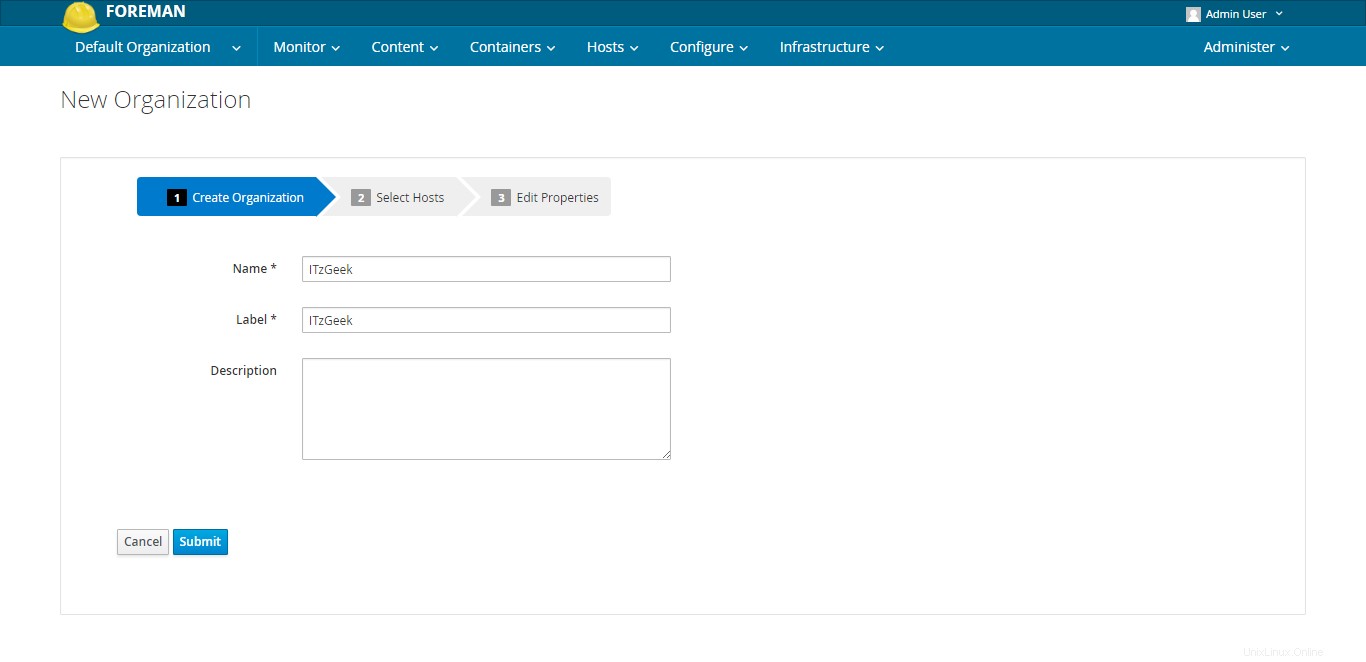
Standardmäßig ist der Foreman-Host (auf dem Katello installiert ist) „keine Organisation“ zugewiesen “. Wenn Sie den Foreman-Host ITzGeek zuweisen möchten Organisation; Sie können dies über „Alle zuweisen“ tun “ oder „Manuell zuweisen " Möglichkeit. Hier entscheide ich mich zum Überspringen, indem ich auf „Weiter zum Bearbeiten klicke “.
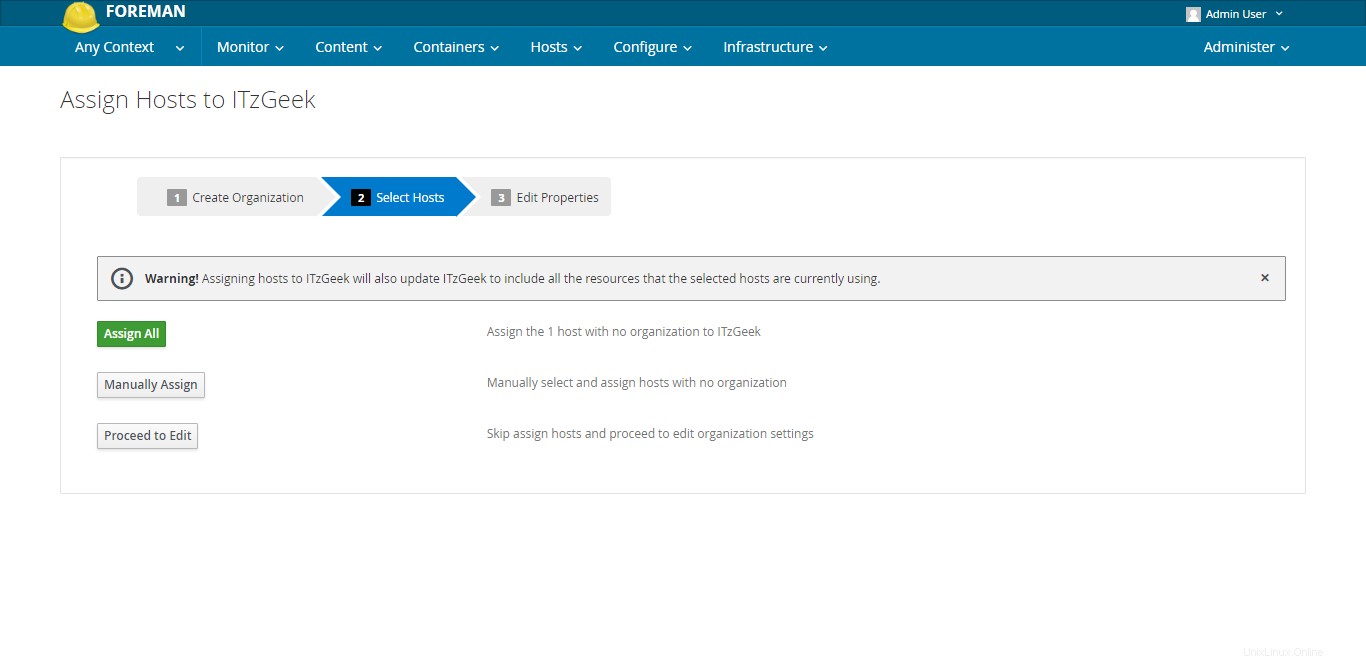
Klicken Sie einfach auf der letzten Seite auf Senden.
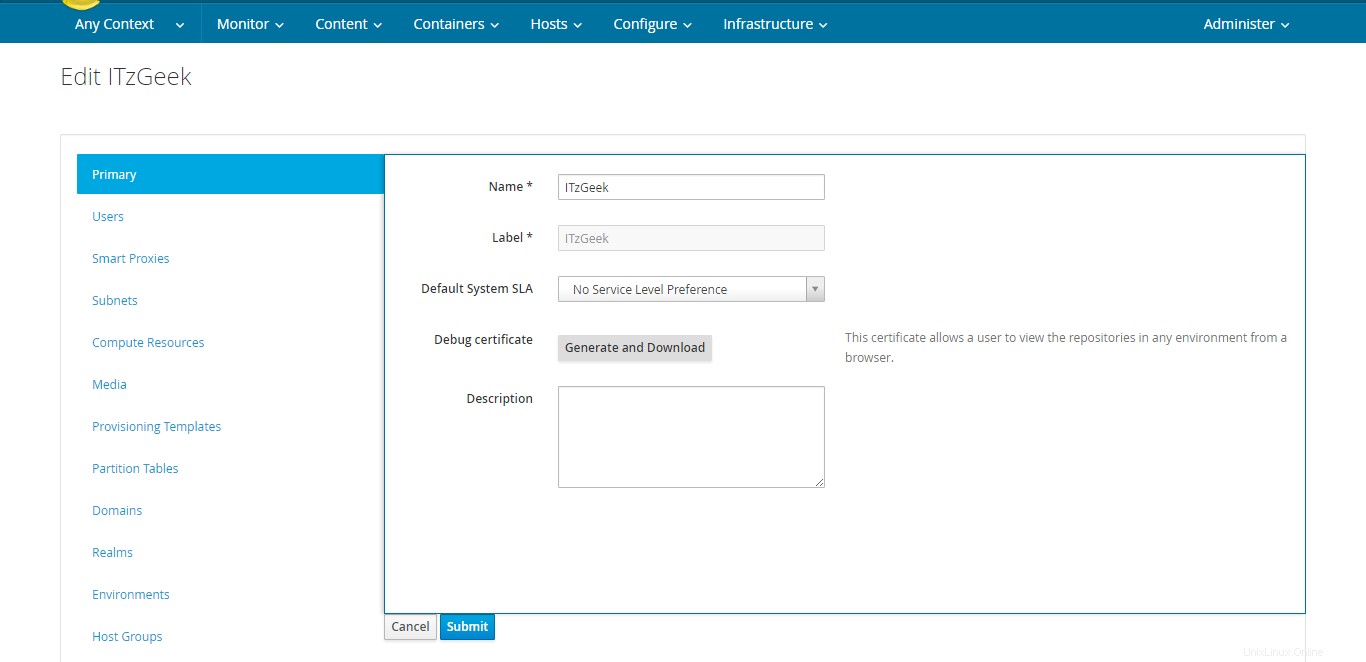
Stellen Sie sicher, dass Sie sich in ITzGeek befinden Organisation, wann immer Sie Aktivitäten durchführen.

GPG-Schlüssel erstellen:
Jetzt müssten Sie einen GPG-Schlüssel erstellen, um die Integrität des Upstream-Repositorys zu überprüfen.
Zum Beispiel, um einen GPG-Schlüssel für CentOS 7 zu erstellen Repository; Gehen Sie zu folgender URL und kopieren Sie den Inhalt der Datei.
http://mirror.centos.org/centos-7/7/os/x86_64/RPM-GPG-KEY-CentOS-7Auf Foreman, Inhalt –> GPG-Schlüssel –> Neuer GPG-Schlüssel . Geben Sie den Namen für den GPG-Schlüssel ein und fügen Sie dann den kopierten Inhalt ein; und klicken Sie schließlich auf Speichern.
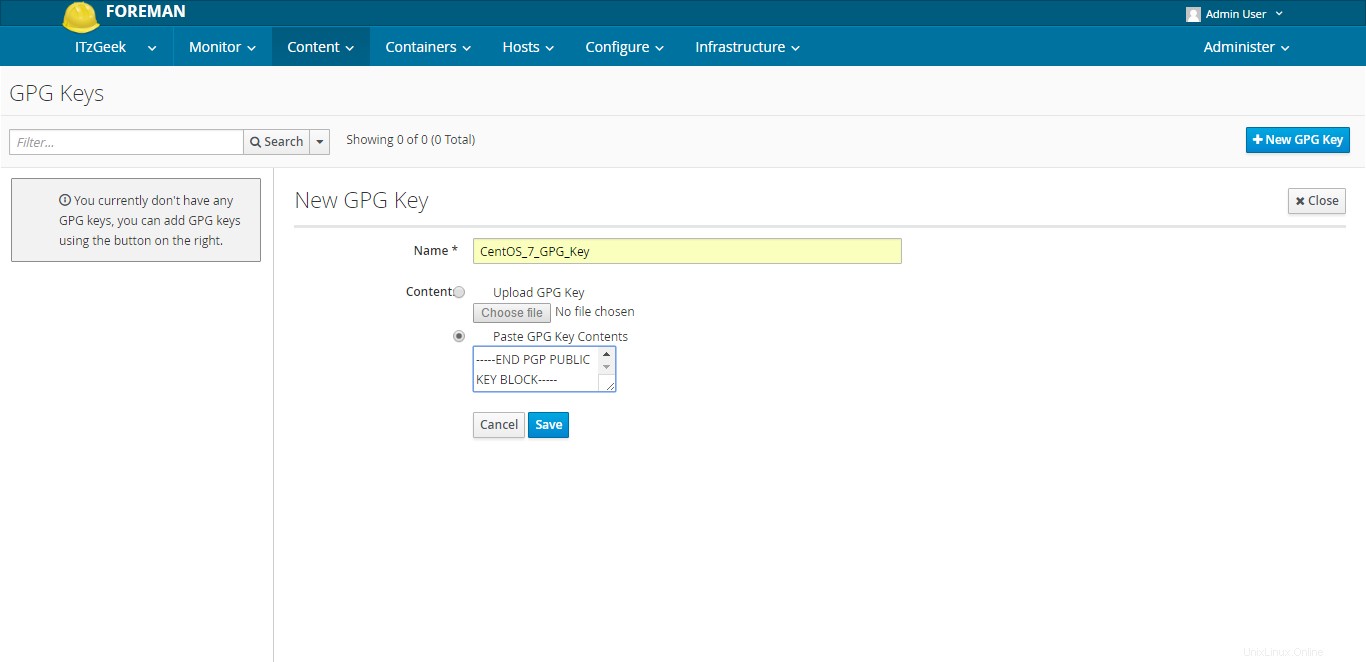
Synchronisierungsplan erstellen:
Lassen Sie uns einen Synchronisierungsplan für Repositories erstellen, damit sie in einem bestimmten Intervall mit Upstream-Servern synchronisiert werden können. Gehen Sie zu Inhalt –> Synchronisierungspläne –> Neuer Synchronisierungsplan .
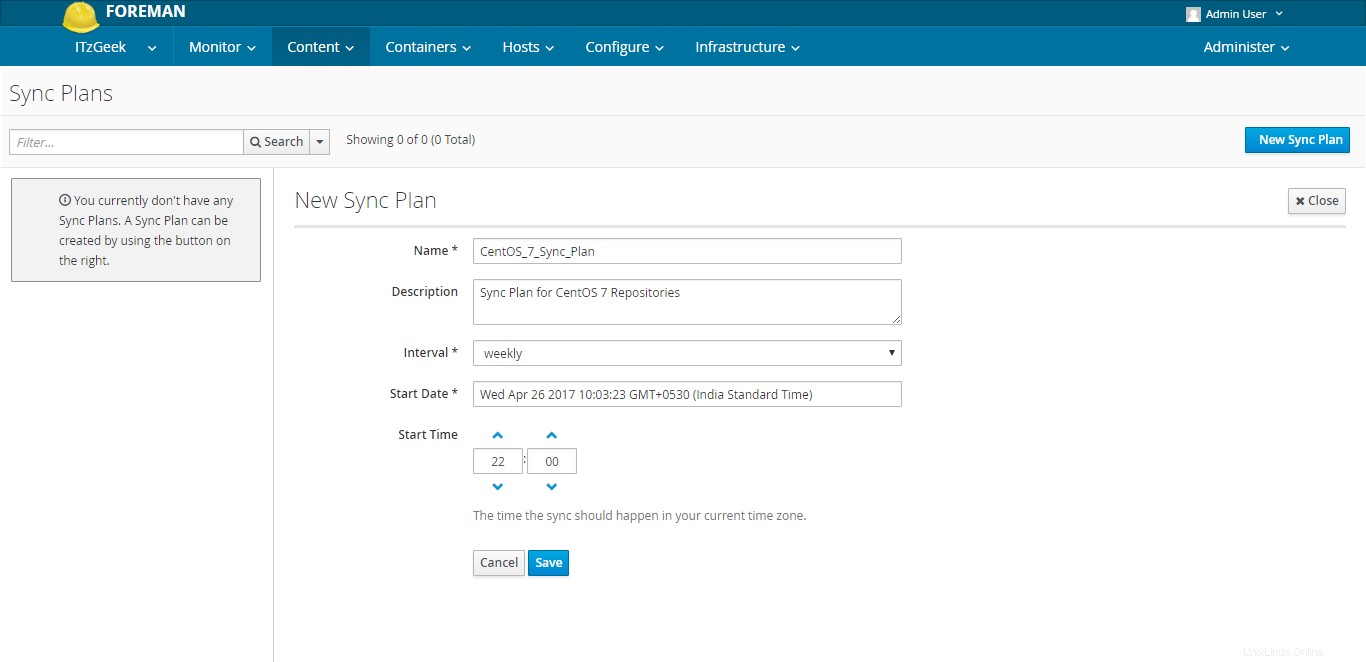
Produkte erstellen:
Erstellen Sie ein Produkt für CentOS 7 mit den folgenden Informationen. Gehen Sie zu Inhalt –> Produkte –> Neues Produkt.
Name :CentOS 7
Label :CentOS_7 (Automatische Vervollständigung basierend auf dem Produktnamen)
GPG-Schlüssel :CentOS_7_GPG_Key
Synchronisierungsplan :CentOS_7_Sync_Plan
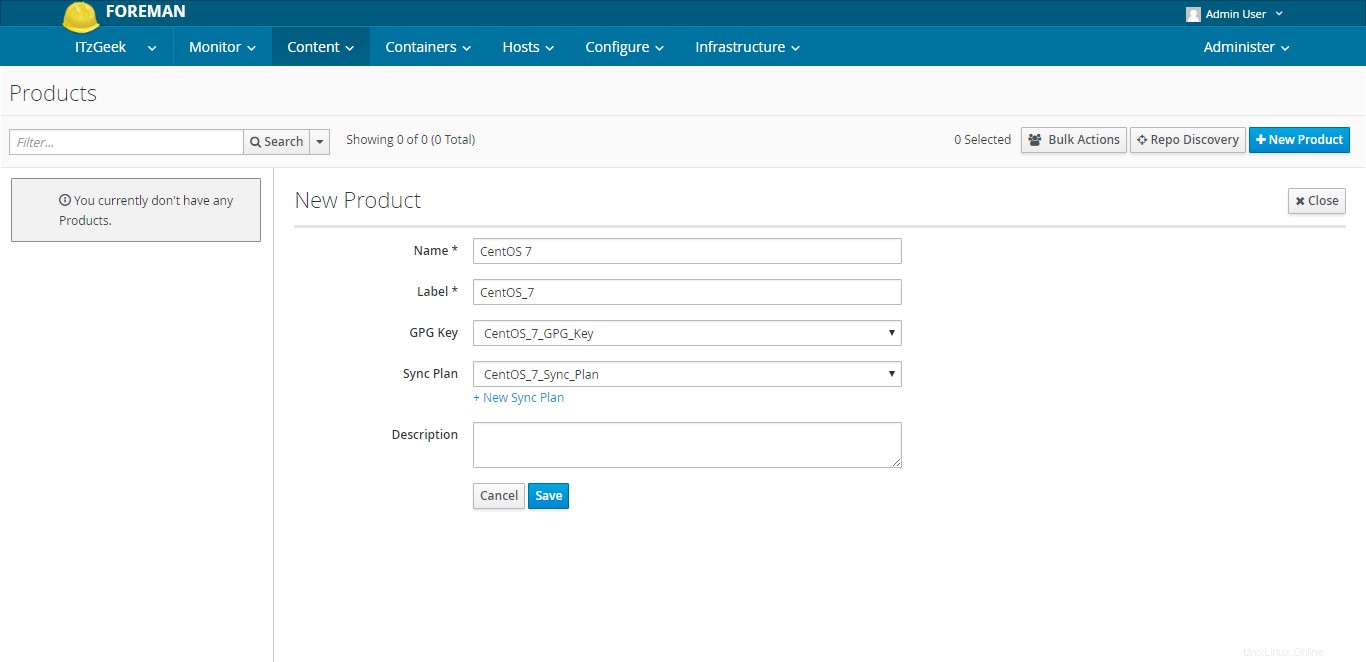
Repositories erstellen:
Erstellen Sie ein Repository für CentOS 7-Basisbetriebssystem indem Sie zu Inhalt –> Produkte –> CentOS 7 (auf Name klicken) –> Registerkarte Repositories –> Repository erstellen. gehen
Name :OS_x86_64
Label :OS_x86_64
Geben Sie ein:lecker
URL :http://mirror.centos.org/centos-7/7/os/x86_64/
Richtlinie herunterladen :Sofort
GPG-Schlüssel :CentOS_7_GPG_Key
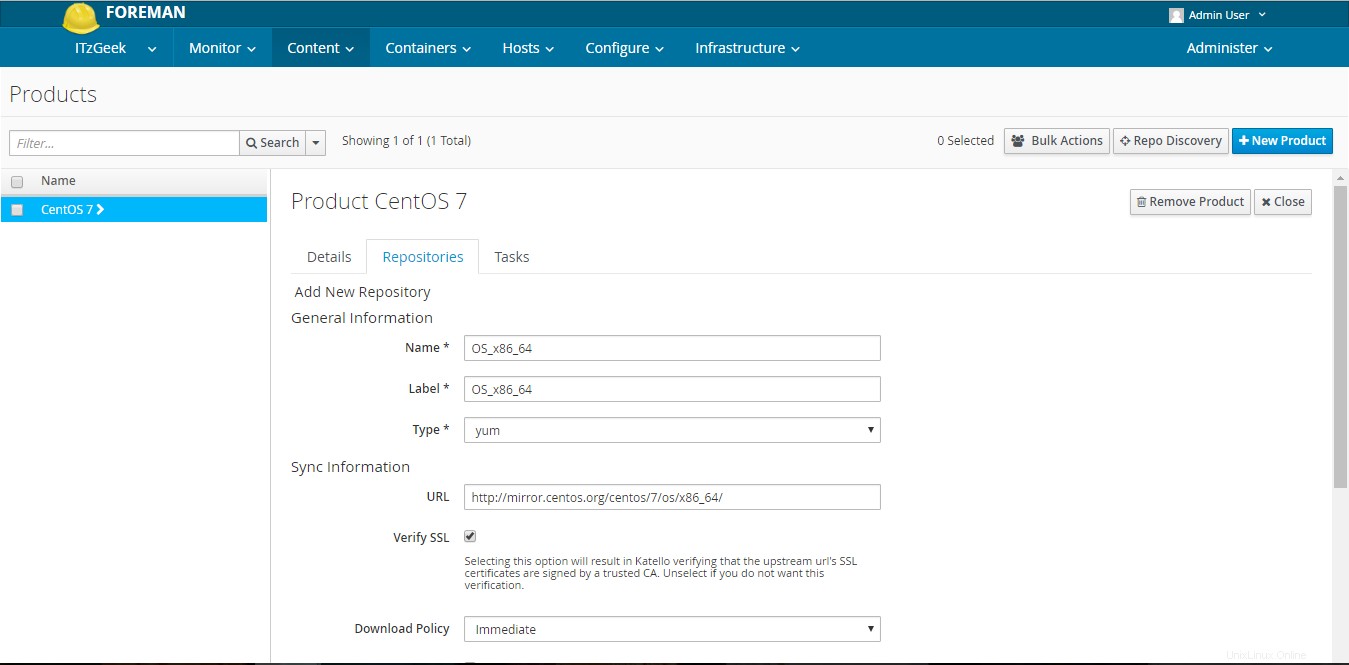
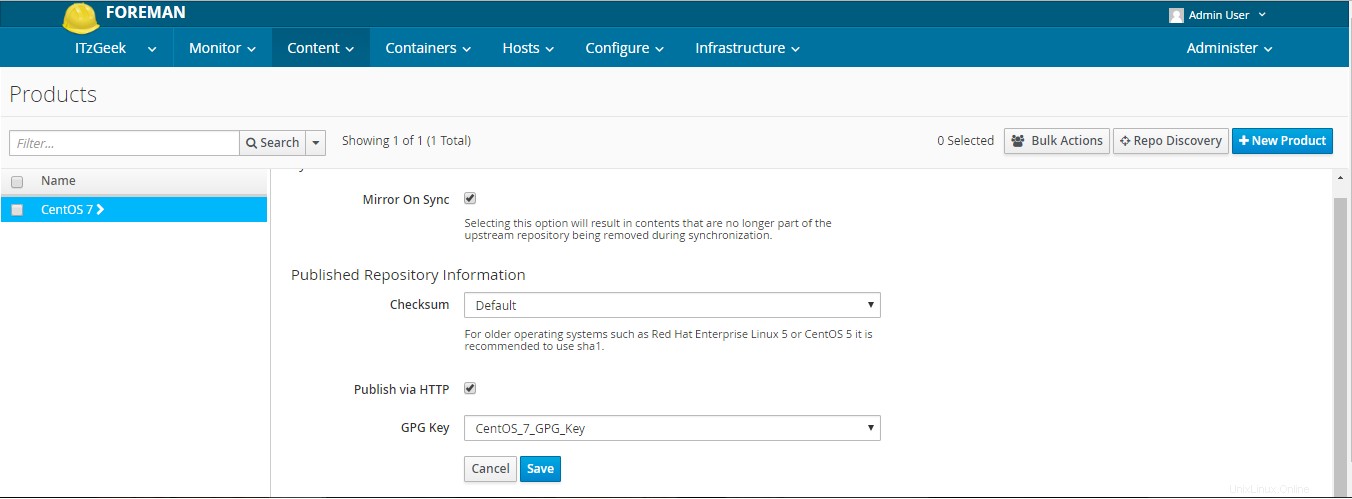
Nachdem Sie alle Details eingegeben haben, klicken Sie auf Speichern.
Starten Sie die Synchronisierung des OS_x86_64-Repositorys, indem Sie zu Inhalt –> Produkte –> CentOS 7 (Klicken Sie auf den Namen) –> Registerkarte Repositories –> Repository auswählen (OS_x86_64) –> Jetzt synchronisieren gehen .
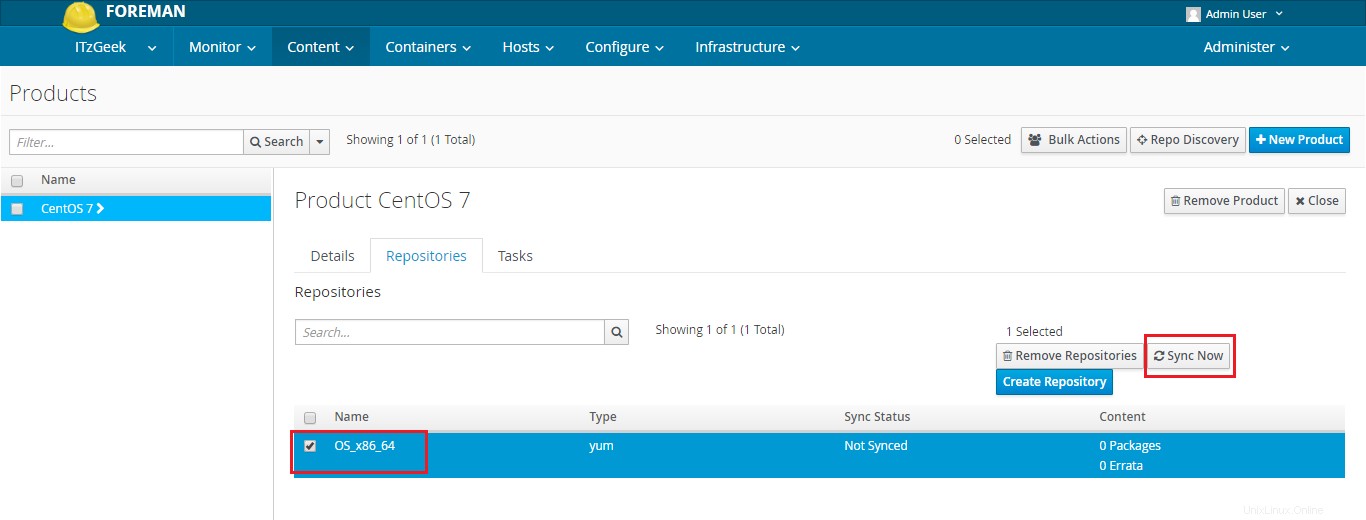
Katello startet die Synchronisierung von OS_x86_64 Repository.
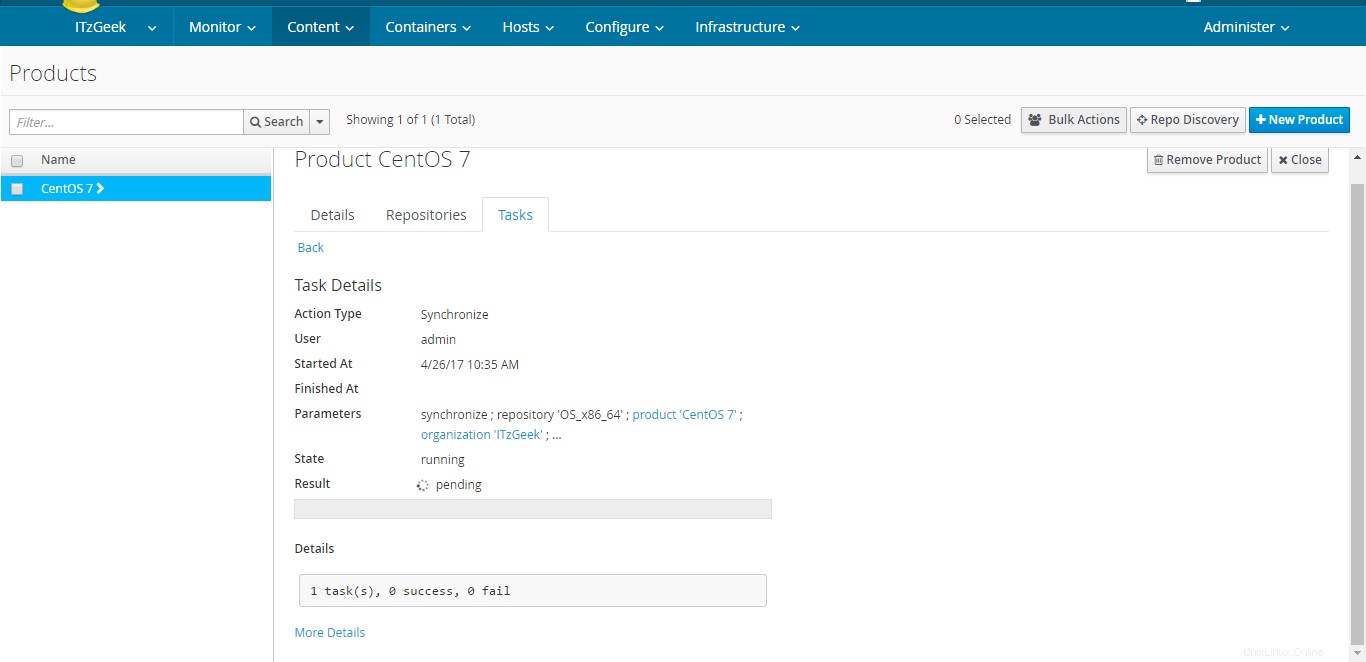
Um den Status der Synchronisierung zu überprüfen, gehen Sie zu Inhalt –> Synchronisierungsstatus .
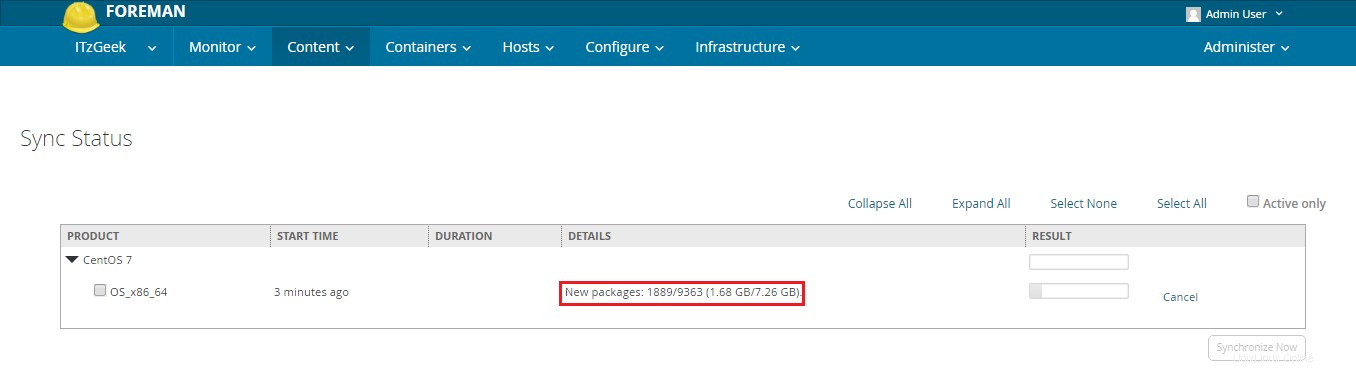
Sie müssen warten, bis dies abgeschlossen ist. Je nach Internetgeschwindigkeit kann es einige Minuten oder eine Stunde dauern.
Bis zu diesem Zeitpunkt können Sie Repositories für
erstellenExtras:
Name :Extras_x86_64
Label :Extras_OS_x86_64
Geben Sie ein: yum
URL :http://mirror.centos.org/centos-7/7/extras/x86_64/
Richtlinie zum Herunterladen :Sofort
GPG-Schlüssel :CentOS_7_GPG_Key
Aktualisierungen:
Name :Updates_x86_64
Label : Updates_OS_x86_64
Geben Sie ein:lecker
URL :http://mirror.centos.org/centos-7/7/updates/x86_64/
Richtlinie zum Herunterladen :Sofort
GPG-Schlüssel :CentOS_7_GPG_Key
Sobald Sie die verbleibenden Repositorys hinzugefügt haben, sieht Ihre Produktseite wie folgt aus. Sobald Sie es erstellt haben, starten Sie die Synchronisation für neue Pakete. Von Inhalt –> Produkte –> CentOS 7 (Klicken Sie auf den Namen) –> Registerkarte Repositories .
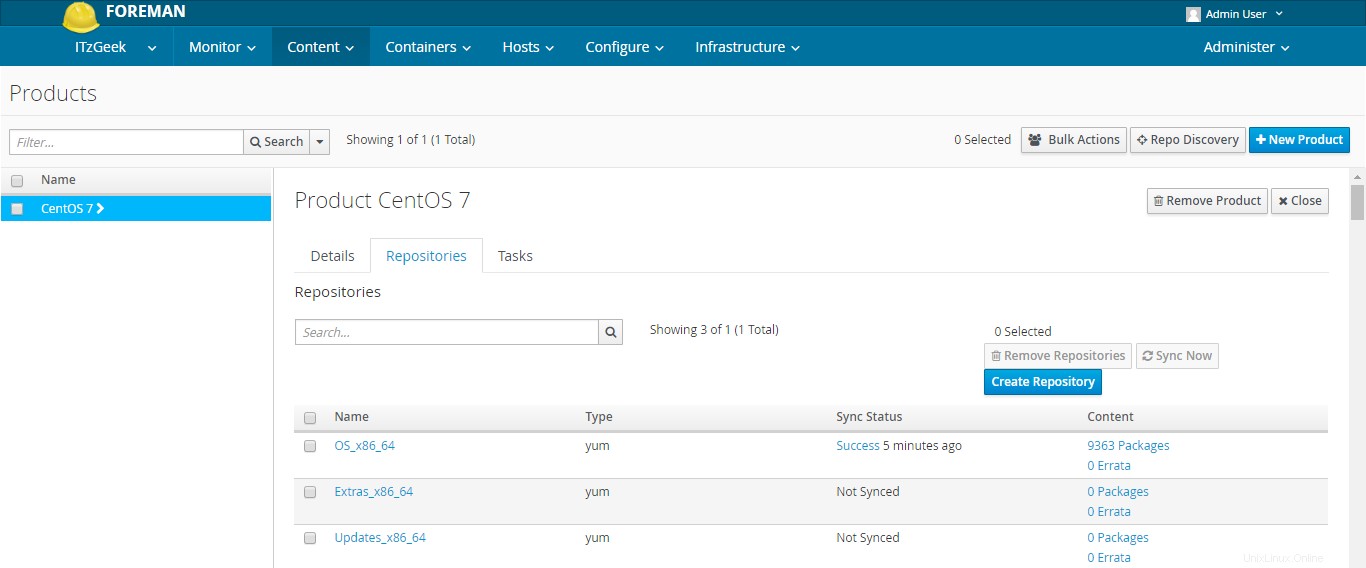
Sie können den Synchronisierungsstatus Ihrer neu erstellten Repositories überprüfen, gehen Sie zu Inhalt –> Synchronisierungsstatus .
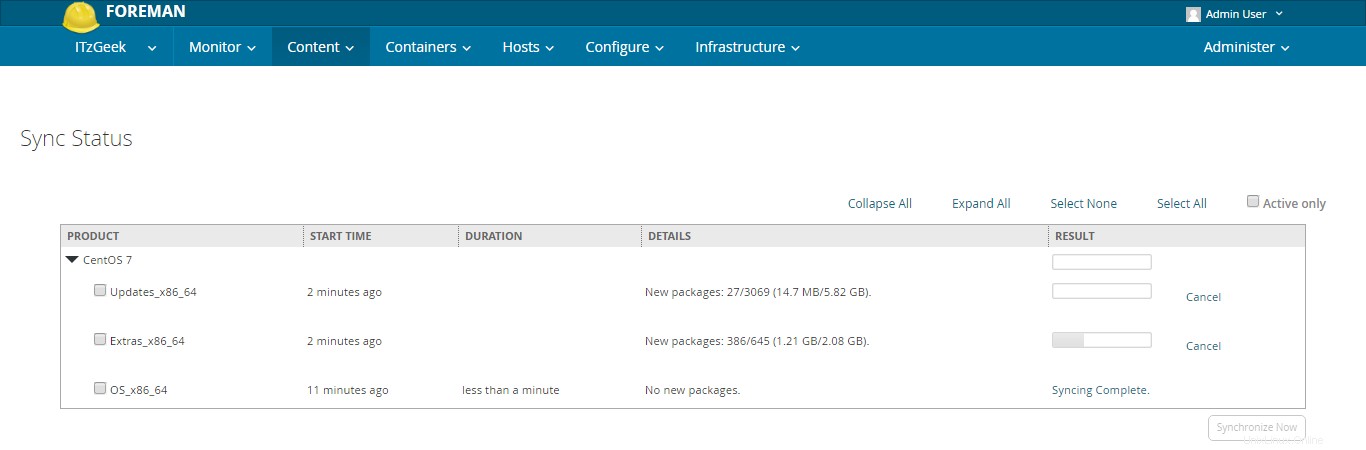 Seiten:1 2
Seiten:1 2